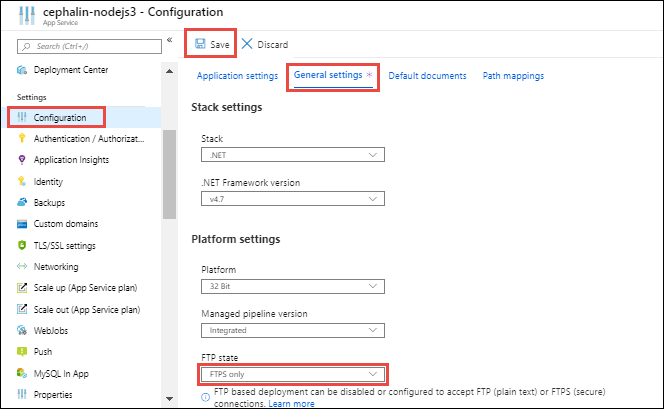Примечание
Для доступа к этой странице требуется авторизация. Вы можете попробовать войти или изменить каталоги.
Для доступа к этой странице требуется авторизация. Вы можете попробовать изменить каталоги.
В этой статье показано, как использовать протокол FTP или FTPS для развертывания веб-приложения, серверной части мобильного приложения или приложения API в Azure App Service. Настройка не требуется для включения развертывания приложений FTP или FTPS. Конечная точка FTP/S для приложения уже активна.
Замечание
Для работы развертывания FTP/S необходимо включить учетные данные публикации с базовой аутентификацией SCM и учетные данные публикации с базовой аутентификацией FTP. Если обычная проверка подлинности отключена, развертывание FTP/S не работает, и вы не можете просматривать или настраивать учетные данные FTP/S в Центре развертывания приложения.
Получите учетные данные для развертывания
Чтобы получить учетные данные для развертывания, выполните инструкции по настройке учетных данных развертывания для службы приложений Azure. Скопируйте учетные данные для области приложения для вашего приложения или задайте и скопируйте учетные данные для области пользователя. Вы можете подключиться к конечной точке FTP/S приложения с помощью любого набора учетных данных.
Для учетных данных области приложения используется <app-name>\$<app-name>формат имени пользователя FTP/S. Для учетных данных уровня пользователя формат имени пользователя FTP/S — <app-name>\<username>. Конечные точки FTP/S службы приложений совместно используются между приложениями, и так как учетные данные области пользователя не связаны с определенным ресурсом, необходимо присвоить имя пользователя с именем приложения.
Получение конечной точки FTP/S
Чтобы получить конечную точку FTP/S, выполните следующие действия.
На странице портала Azure для приложения выберите Центр развертывания в разделе "Развертывание " в меню навигации слева. На вкладке учетных данных FTPS скопируйте URL-адрес конечной точки FTPS .
Развертывание файлов в Azure
Чтобы развернуть файлы в Azure с помощью FTP/S, выполните следующие действия.
- Из клиента FTP/S, например Visual Studio, Cyberduck или WinSCP, используйте сведения о подключении для подключения к приложению.
- Скопируйте файлы и структуру их каталогов в каталог /site/wwwroot в Azure или каталог /site/wwwroot/App_Data/Jobs/ для веб-заданий.
- Перейдите по URL-адресу приложения, чтобы убедиться, что приложение работает правильно.
Замечание
В отличие от локального развертывания Git и развертывания ZIP, развертывание FTP/S не поддерживает автоматизацию сборки, например:
- Восстановление зависимостей, таких как NuGet, NPM, PIP и Composer.
- Компиляция двоичных файлов .NET.
- Создание файлаweb.config .
Эти необходимые файлы необходимо создать вручную на локальном компьютере, а затем развернуть их с помощью приложения. Для примера Node.jsweb.config см. раздел Использование пользовательского web.config в приложениях Node.
Принудительное применение FTPS
FTPS — это более безопасная форма FTP, использующая протокол TLS и ssl. Для повышения безопасности следует применить FTPS по протоколу TLS/SSL. Вы также можете отключить FTP и FTPS, если вы не используете развертывание FTP.
Чтобы отключить незашифрованный FTP, выполните следующие действия.
На странице портала Azure для приложения выберите "Конфигурация " в разделе "Параметры " в меню навигации слева.
На вкладке "Общие параметры " на странице "Конфигурация " в разделе "Параметры платформы" выберите FTPS только для состояния FTP. Чтобы полностью отключить FTP и FTPS, выберите "Отключено".
Если выбрать только FTPS, убедитесь, что протокол TLS 1.2 или более поздней версии применяется для минимальных параметров входящего TLS. TLS 1.0 и 1.1 не поддерживаются только для FTPS.
Выберите Сохранить в верхней части страницы.
Устранение неполадок развертывания FTP/S
- Что происходит с приложением во время развертывания, которое может вызвать сбой или непредсказуемое поведение?
- Каков первый шаг при устранении неполадок при развертывании FTP/S?
- Почему я не могу использовать FTP/S и опубликовать свой код?
- Как подключиться к FTP/S в службе приложений через пассивный режим?
- Почему при попытке подключиться через FTPS с помощью явного шифрования происходит сбой подключения?
- Как определить, какой метод использовался для развертывания приложения?
Что происходит с приложением во время развертывания, которое может вызвать сбой или непредсказуемое поведение?
Официально поддерживаемые методы развертывания вносят изменения в файлы в папку /home/site/wwwroot , которая используется для запуска приложения. Развертывание может завершиться ошибкой из-за заблокированных файлов. Приложение также может вести себя непредсказуемо во время развертывания, если файлы не обновляются одновременно, что нежелательно для клиентского приложения.
Существует несколько способов избежать этих проблем.
- Запустите приложение непосредственно из ZIP-пакета без распаковки.
- На время развертывания остановите приложение или переведите его в автономный режим. Дополнительные сведения см. в разделе Устранение проблем из-за заблокированных файлов при развертывании.
- Выполняйте развертывание в промежуточном слоте с включенной автоматической подкачкой.
Каков первый шаг при устранении неполадок при развертывании FTP/S?
Первым шагом для устранения неполадок развертывания FTP/S является различие между проблемами развертывания и проблемами с приложением среды выполнения.
Проблема с развертыванием обычно приводит к тому, что в вашем приложении не развертываются файлы или развертываются неправильные файлы. Вы можете устранить неполадки, проверяя развертывание по FTP/S или выбрав альтернативный путь развертывания, например систему управления версиями.
Проблема выполнения в приложении обычно заключается в том, что правильные файлы развертываются, но приложение ведет себя некорректно. Вы можете устранить неполадки, сосредоточив внимание на поведении кода во время выполнения и расследовав конкретные пути сбоя.
Дополнительные сведения см. в разделе "Развертывание и проблемы со средой выполнения".
Почему я не могу использовать FTP/S и опубликовать свой код?
Убедитесь, что вы ввели правильное имя узла и учетные данные. Кроме того, убедитесь, что брандмауэр не блокирует следующие порты FTP/S на компьютере:
- Порты управления подключения FTP/S:
21,990 - Порты подключения к данным FTP/S:
98910001-10300
Как подключиться к FTP/S в Службе приложений Azure через пассивный режим?
Служба приложений Azure поддерживает подключение с помощью активных и пассивных режимов. Пассивный режим предпочтителен, так как компьютеры развертывания обычно находятся за брандмауэром в операционной системе или в составе домашней или бизнес-сети. Пример подключения пассивного режима см. в разделе "Страница подключения" (диалоговое окно "Дополнительные параметры сайта").
Почему при попытке подключиться через FTPS с помощью явного шифрования происходит сбой подключения?
FTPS позволяет установить явное или неявное безопасное подключение TLS.
- При подключении с явным шифрованием подключение устанавливается через порт
21. - При подключении с неявным шифрованием подключение устанавливается через порт
990.
Используемый формат URL-адреса может повлиять на успешное подключение и зависит от клиентского приложения. На портале отображается URL-адрес как ftps://, но если URL-адрес, с которым вы подключаетесь, начинается с ftp://, подразумевается, что подключение осуществляется через порт 21. Если URL-адрес начинается с ftps://, связь неявным образом осуществляется на порту 990.
Не следует путать настройки, например, пытаться подключиться к ftps:// через порт 21. Этот параметр не удается подключиться даже с помощью явного шифрования, так как явное подключение начинается как обычное FTP-подключение перед методом AUTH .
Как определить, какой метод использовался для развертывания приложения?
Вы можете узнать, как было развернуто приложение, проверив параметры приложения на странице портала Azure. Выберите переменные среды в разделе "Параметры" в меню навигации слева. На вкладке параметров приложения :
- Если приложение было развернуто с помощью URL-адреса внешнего пакета, параметр
WEBSITE_RUN_FROM_PACKAGEотображается в параметрах приложения со значением URL-адреса. - Если приложение было развернуто с помощью ZIP-развертывания,
WEBSITE_RUN_FROM_PACKAGEпараметр отображается со значением1.
Если вы развернули приложение с помощью Azure DevOps, вы можете просмотреть журнал развертывания на портале Azure DevOps. Если вы использовали основные средства Функций Azure, на портале Azure можно просмотреть журнал развертывания.